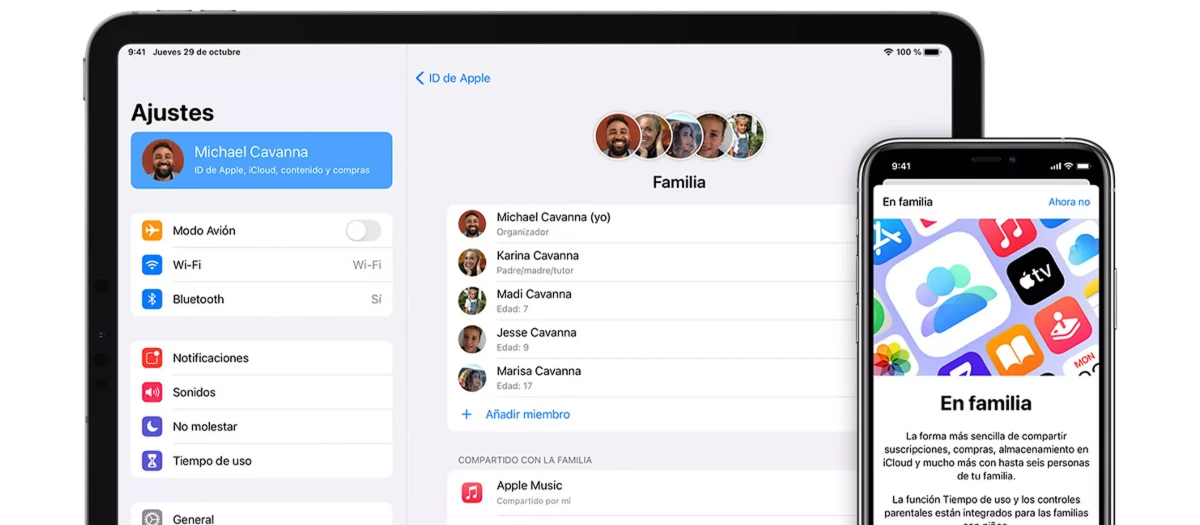
Control parental de Apple
Guía completa para usar el control parental de Apple y evitar la dependencia de las pantallas
El control parental es una herramienta importante que permite a los padres elegir cómo y con qué frecuencia sus hijos pueden usar sus dispositivos

Uno de cada cinco jóvenes españoles pasa más de dos horas diarias en la red social TikTok, un uso por encima del umbral recomendado para evitar riesgos para el bienestar cognitivo y emocional.
Así lo indica un estudio impulsado por la Universidad Pompeu Fabra (UPF) y la Universitat Oberta de Catalunya (UOC) para el que se realizó una encuesta a 1.043 jóvenes de toda España de entre 12 y 18 años para examinar el tiempo que destinan en TikTok y qué contenidos prefieren.
El control parental es una herramienta esencial para proteger a los niños en el entorno digital. Apple ofrece un sistema llamado Tiempo en Pantalla que permite gestionar y limitar el uso de dispositivos, controlar el acceso a aplicaciones y contenido, y proteger la privacidad de los más pequeños.
- Activar Tiempo en Pantalla
Tiempo en Pantalla es la función principal de Apple para el control parental y está disponible en iPhone, iPad y Mac. Para activarla:
En iPhone o iPad:
— Ve a Ajustes.
— Toca Tiempo en Pantalla.
— Pulsa en Activar Tiempo en Pantalla y sigue las instrucciones.
En Mac:
— Abre Preferencias del Sistema.
— Haz clic en Tiempo en Pantalla y selecciona tu cuenta o la del niño.
Configurar un código de Tiempo en Pantalla es recomendable para evitar que el niño cambie los ajustes sin permiso.
- Establecer Límites de Uso de Aplicaciones
Una vez activado Tiempo en Pantalla, se puede limitar el tiempo que el menor pasa en ciertas aplicaciones, como por ejemplo limitar el uso de redes sociales a una hora al día:
En iPhone/iPad:
— Ve a Ajustes > Tiempo en Pantalla > Límites de Apps.
— Toca Añadir Límite.
— Selecciona las categorías de apps o apps específicas y define el tiempo permitido.
En Mac:
— Ve a Preferencias del Sistema > Tiempo en Pantalla > Uso de App.
— Establece los límites según categorías o aplicaciones específicas.
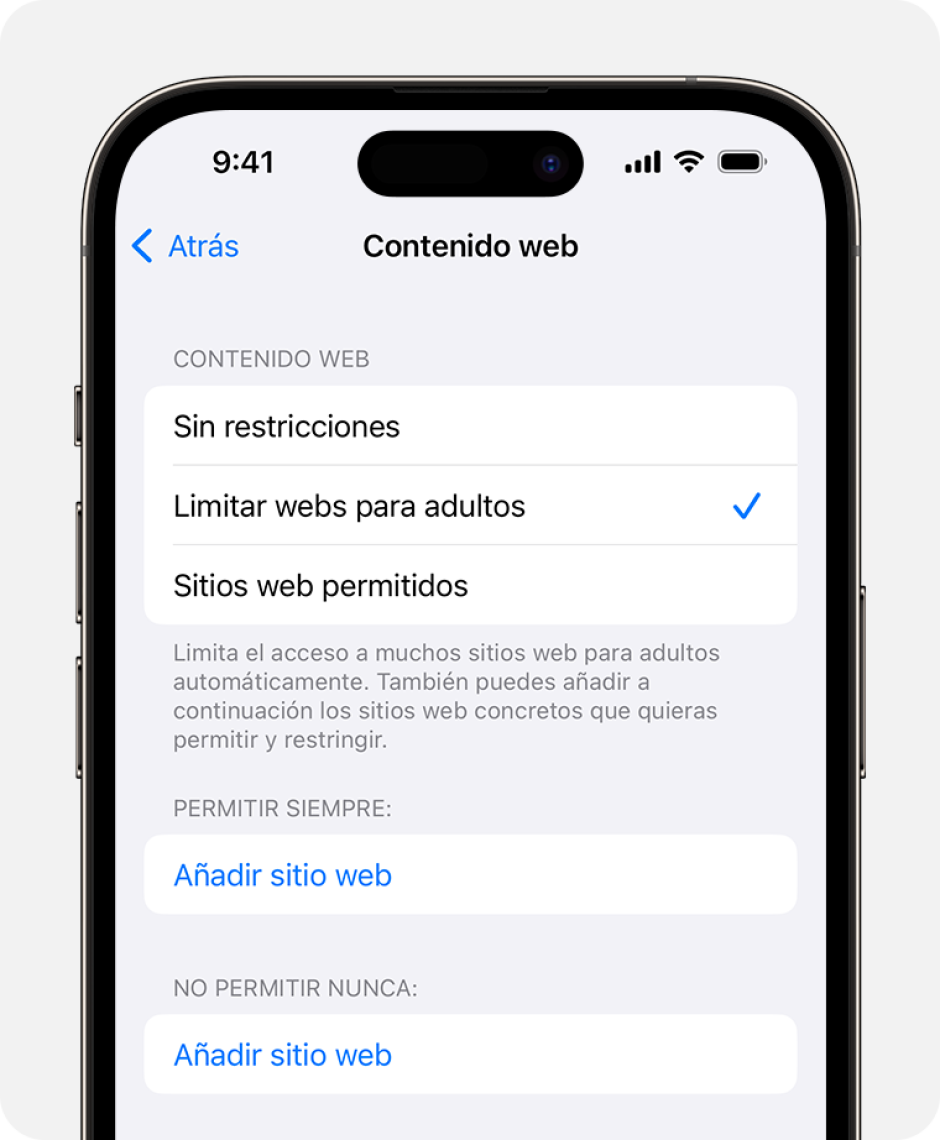
iOS e iPadOS pueden filtrar automáticamente el contenido de los sitios web
- Configurar Restricciones de Contenido y Privacidad
Puedes restringir el acceso a contenido inapropiado y gestionar la privacidad del dispositivo. También se pueden desbloquear webs educativas.
En iPhone/iPad:
— Ve a Ajustes > Tiempo en Pantalla > Restricciones de Contenido y Privacidad.
— Activa la opción y personaliza las restricciones según:
— Contenido de iTunes y App Store: prohibir descargas de apps, música explícita o películas con clasificación para adultos.
— Contenido web: limitar a sitios permitidos o bloquear contenido explícito.
En Mac:
— Ve a Preferencias del Sistema > Tiempo en Pantalla > Restricciones.
— Ajusta las configuraciones de contenido y privacidad.
- Establecer Comunicación Segura
Apple permite gestionar con quién pueden comunicarse los menores:
En iPhone/iPad:
— Ve a Ajustes > Tiempo en Pantalla > Restricciones de Comunicación.
— Configura los contactos permitidos para llamadas, mensajes y FaceTime.
En Mac: esta función está integrada en Tiempo en Pantalla, dentro de la sección de Restricciones.
- Supervisar el Tiempo de Uso con informes
Tiempo en Pantalla genera informes detallados sobre el uso del dispositivo:
— Accede a Ajustes > Tiempo en Pantalla > Ver toda la actividad.
— Revisar el tiempo dedicado a cada app, las notificaciones recibidas y las veces que se ha desbloqueado el dispositivo.
Estos informes ayudarán a tomar decisiones informadas sobre los ajustes de control parental.
- Configurar el Modo Descanso
El modo Descanso limita el acceso al dispositivo en horarios específicos, como la hora de dormir:
— Ve a Tiempo en Pantalla > Descanso.
— Establecer un horario en el que solo estarán disponibles las aplicaciones esenciales.
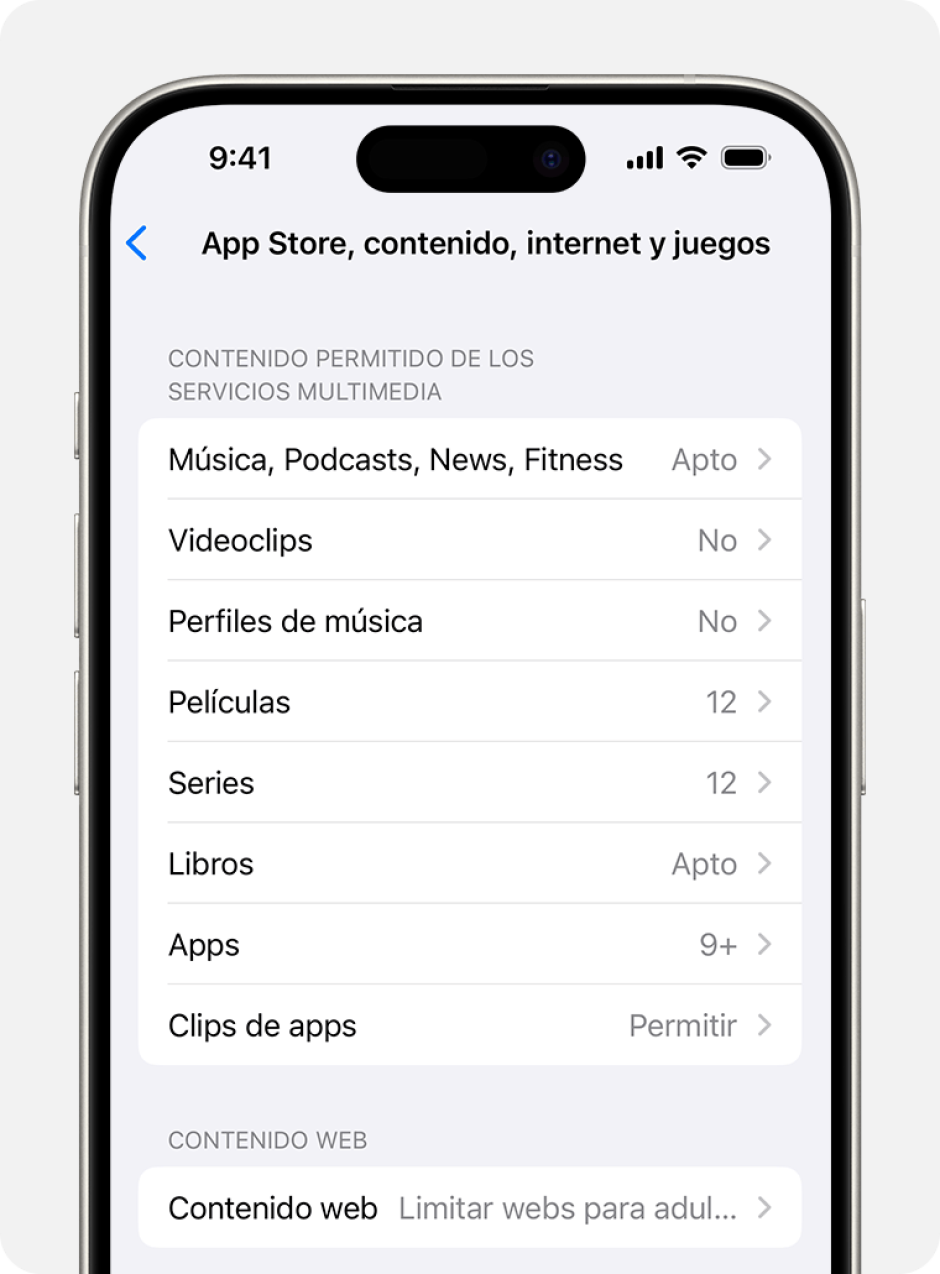
Las apps también tienen calificaciones que pueden configurarse mediante las restricciones de contenido
- Gestionar el Control Parental de forma remota
Si el menor tiene su propio dispositivo Apple, se pueden gestionar los controles parentales de forma remota:
1. Hay que asegurarse de que ambos dispositivos están en la misma cuenta de En Familia.
2. Ve a Tiempo en Pantalla en tu dispositivo.
3. Selecciona el nombre de tu hijo y ajusta las configuraciones deseadas.
El control parental de Apple es una herramienta para proteger a los hijos en el cambiante y peligroso entorno digital. Con Tiempo en Pantalla, se pueden establecer límites y garantizar que el contenido al que acceden sea seguro. Dedicar unos minutos a configurarlo puede marcar la diferencia en el bienestar digital de toda la familia.



